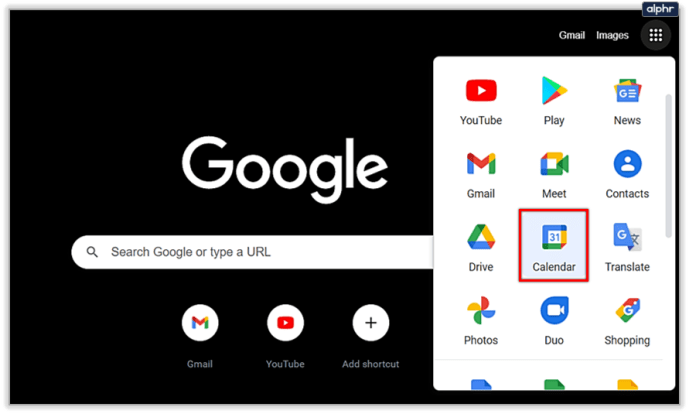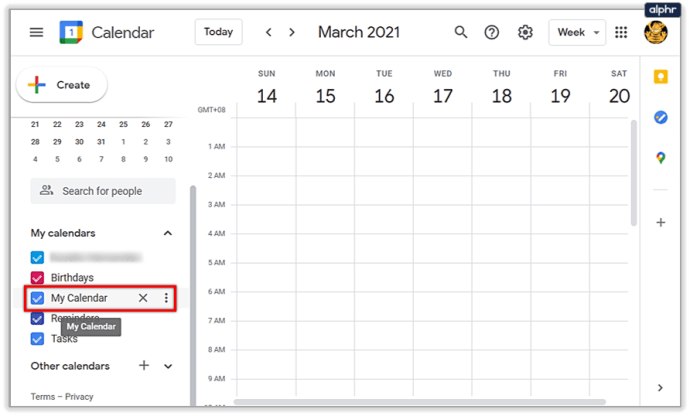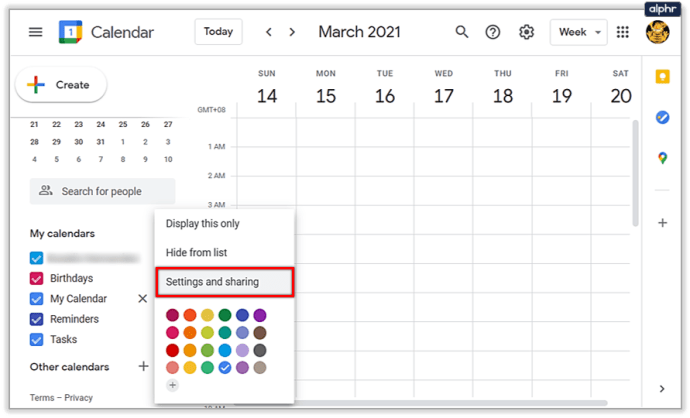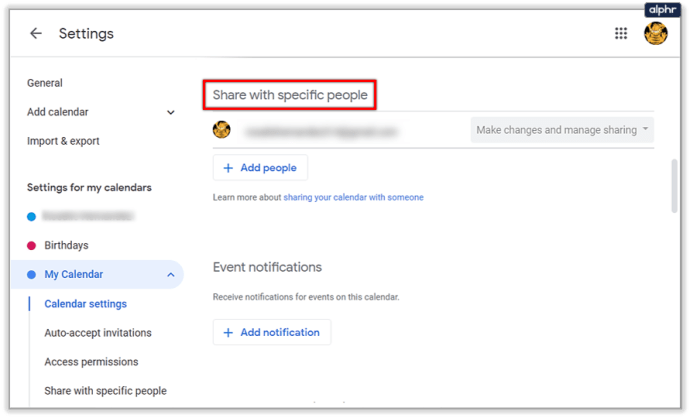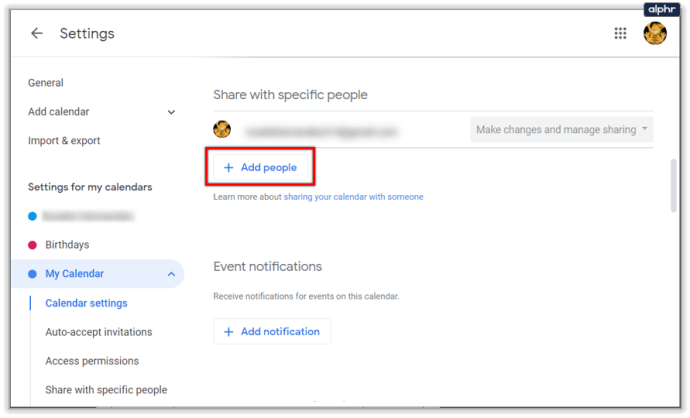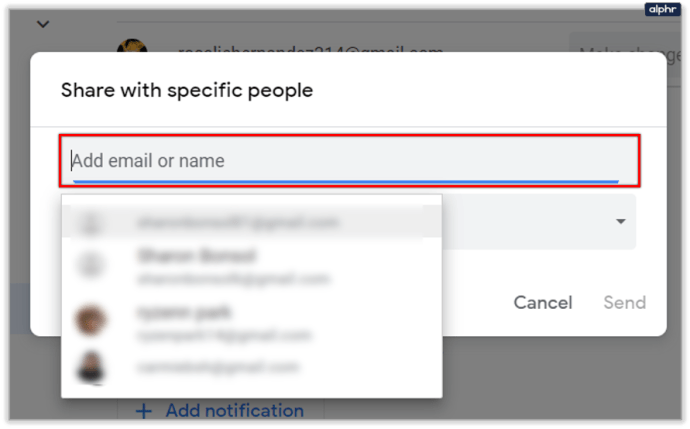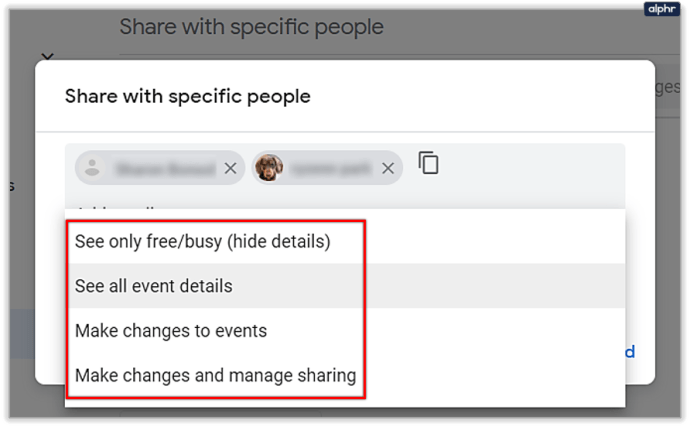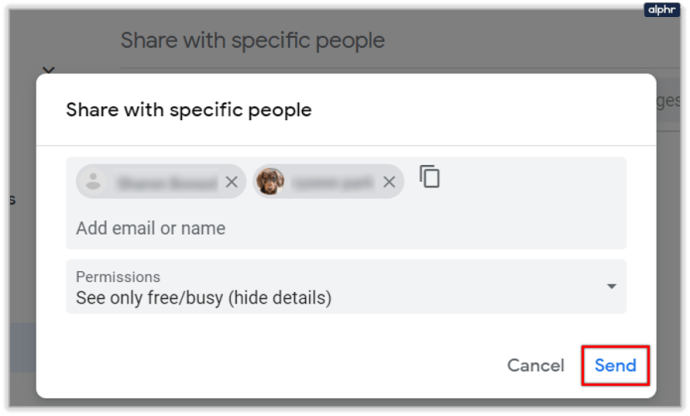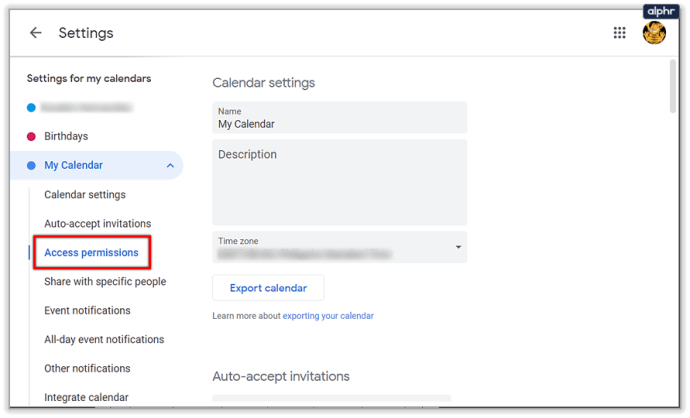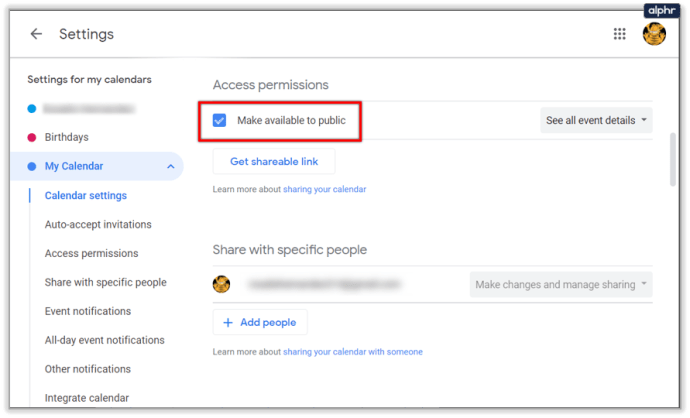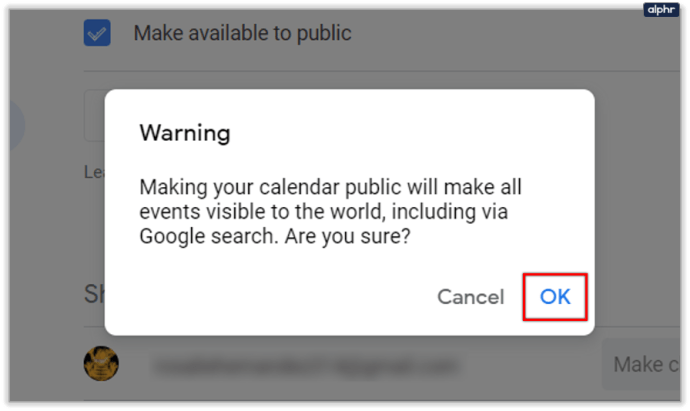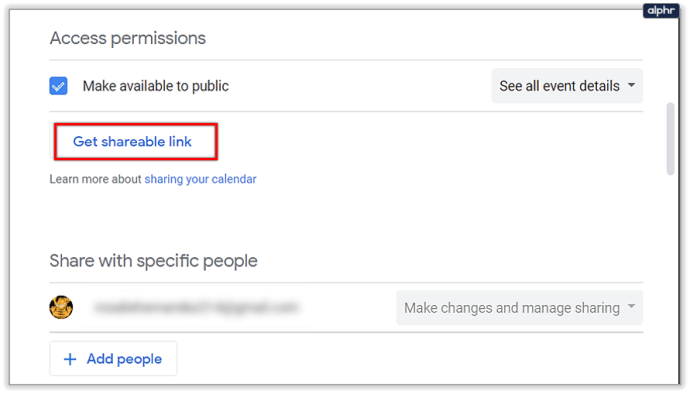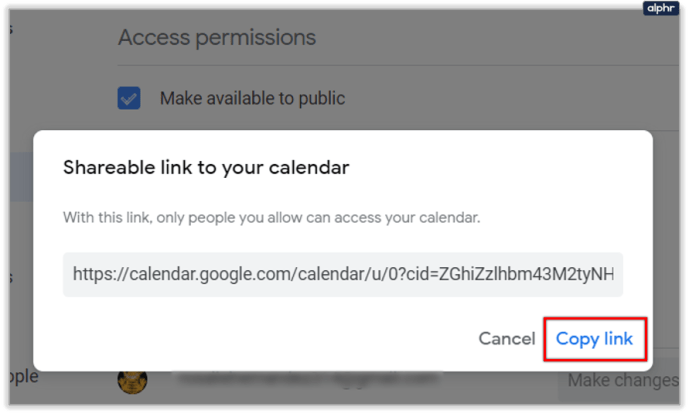Ας το παραδεχτούμε: η διαχείριση του χρόνου είναι δύσκολη. Απαιτείται πολλή πειθαρχία για να αποδώσεις καλά κάθε μέρα, έτσι οι περισσότεροι άνθρωποι συχνά δεν έχουν κίνητρο. Αυτό έκανε τους ανθρώπους να βρουν διάφορες λύσεις, τόσο στο διαδίκτυο όσο και εκτός σύνδεσης, για τέτοια προβλήματα.

Οι μεγάλες εταιρείες έχουν επίσης ανταποκριθεί σε αυτό το ατελείωτο ζήτημα, το Ημερολόγιο είναι η απάντηση της Google. Αυτή η διαδικτυακή εφαρμογή έχει υποστεί πολλές αλλαγές, οπότε πώς μπορούν οι χρήστες να μοιραστούν τα ημερολόγιά τους το 2021; Αυτό πρόκειται να σας διδάξουμε.
Κοινή χρήση του ημερολογίου σας με χρήστες Google
Το Ημερολόγιο Google σάς επιτρέπει να μοιράζεστε το ημερολόγιό σας με συγκεκριμένα άτομα. Το μόνο πρόβλημα είναι ότι πρέπει να είναι χρήστες Google και ότι μπορείτε να το κάνετε αυτό μόνο από υπολογιστή. Δείτε πώς μπορείτε να τους δώσετε πρόσβαση στο ημερολόγιό σας:
- Ανοίξτε το Ημερολόγιο Google μεταβαίνοντας στη διεύθυνση //calendar.google.com ή, εάν χρησιμοποιείτε οποιαδήποτε άλλη εφαρμογή Google, μπαίνοντας στο μενού Google Apps στην επάνω δεξιά γωνία και βρίσκοντάς την εκεί.
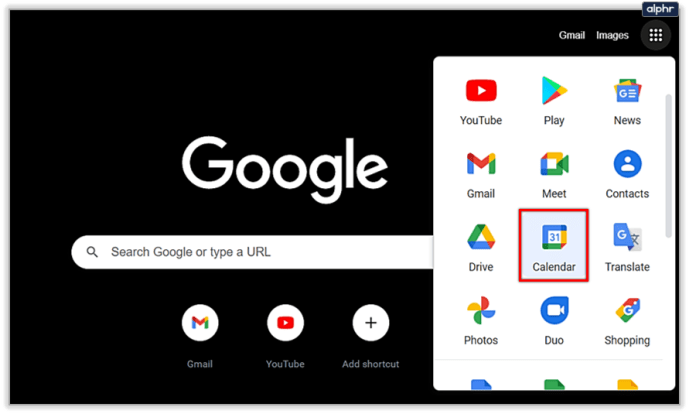
- Μέσα στο Ημερολόγιο Google, υπάρχει μια λίστα με ημερολόγια που ονομάζεται "Τα ημερολόγιά μου" στα αριστερά. Τοποθετήστε τον δείκτη του ποντικιού πάνω από το ημερολόγιο που θέλετε να μοιραστείτε. Δίπλα θα πρέπει να εμφανίζονται τρεις τελείες. Κάντε κλικ σε αυτά.
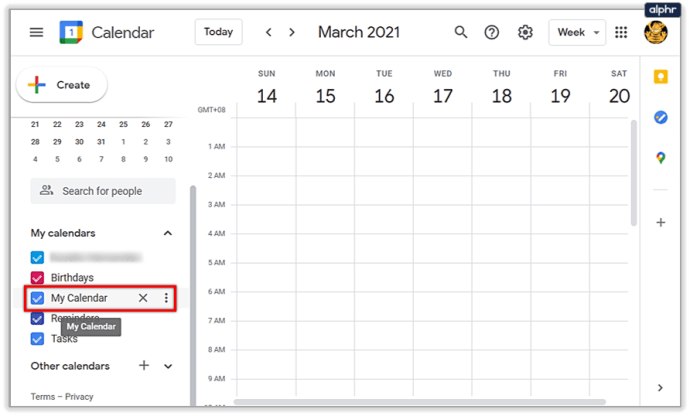
- Στο αναδυόμενο μενού που ακολουθεί, επιλέξτε «Ρυθμίσεις και κοινή χρήση».
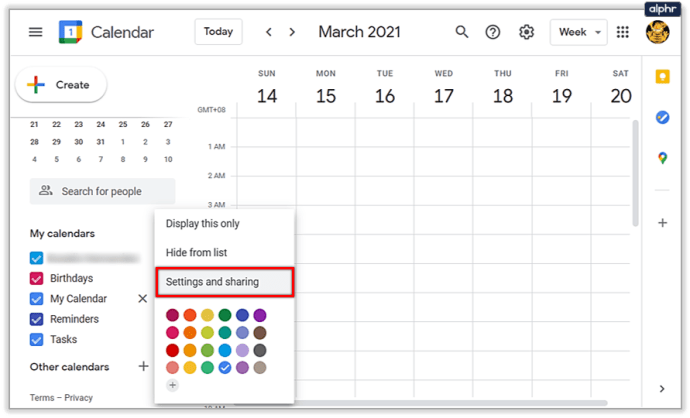
- Θα μεταφερθείτε στο μενού Ρυθμίσεις. Αυτό που αναζητάτε είναι η επιλογή "Κοινή χρήση με συγκεκριμένα άτομα". Μπορείτε είτε να κάνετε κύλιση προς τα κάτω μέχρι να το βρείτε είτε να χρησιμοποιήσετε την πλαϊνή γραμμή στα αριστερά για ευκολότερη πρόσβαση.
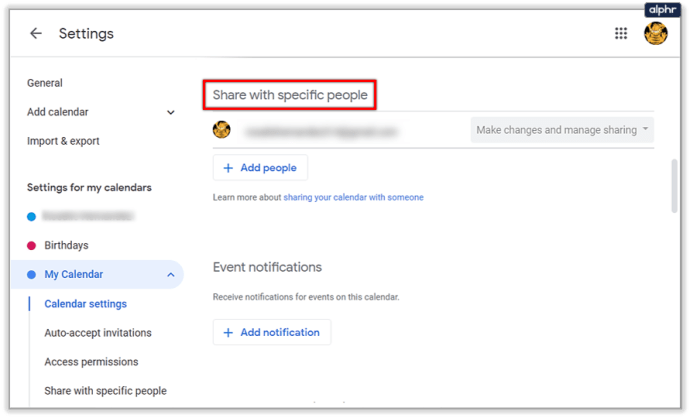
- Αφού βρείτε αυτήν την επιλογή, κάντε κλικ στο κουμπί "Προσθήκη ατόμων".
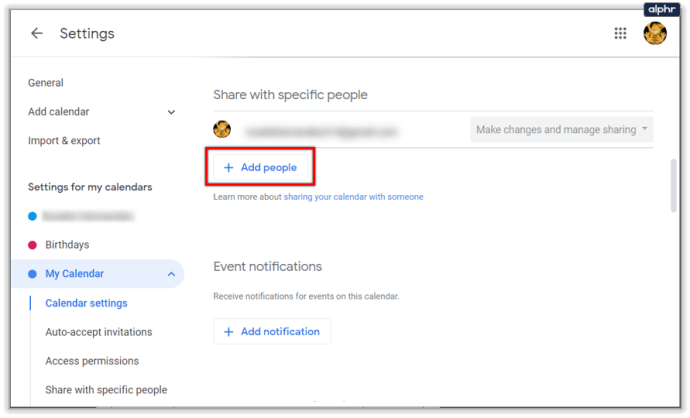
- Θα εμφανιστεί ένα αναδυόμενο παράθυρο "Κοινή χρήση με συγκεκριμένα άτομα". Ζητάει να εισαγάγετε αμέσως ένα email ή ένα όνομα, ενώ προτείνει επίσης κάποιες επαφές με τις οποίες είχατε ανταλλαγή. Η Google προσδιορίζει μόνο τα ονόματα των χρηστών που έχουν συμπεριλάβει το Ημερολόγιο στον λογαριασμό τους Google.
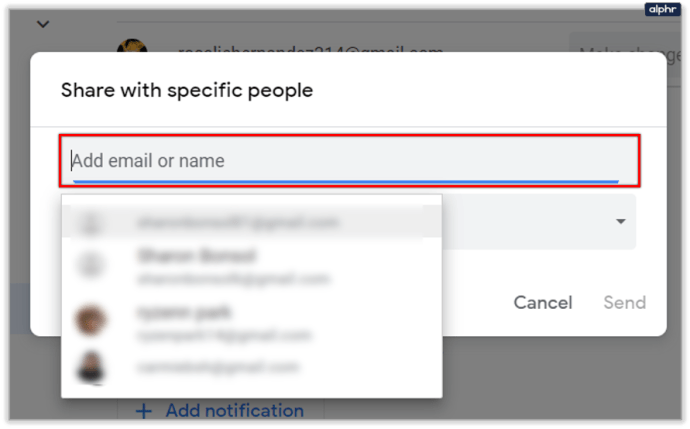
- Αφού επιλέξετε μία ή περισσότερες επαφές με τις οποίες θα μοιραστείτε το ημερολόγιό σας, επιλέξτε τι μπορούν να κάνουν οι επαφές σας μέσα στο ημερολόγιό σας προσαρμόζοντας τη ρύθμιση "Άδειες". Η επιλογή "Εμφάνιση μόνο ελεύθερου/απασχολημένου (απόκρυψη στοιχείων)" επιτρέπει στις επαφές σας να βλέπουν μόνο πότε είστε ελεύθεροι ή απασχολημένοι, χωρίς να εμφανίζει περισσότερες λεπτομέρειες. Η "Δείτε όλες τις λεπτομέρειες του συμβάντος" τους επιτρέπει να βλέπουν όλα τα συμβάντα και όλα τα στοιχεία τους, αλλά έχουν δεν υπάρχει άδεια επεξεργασίας τίποτα. Η "Πραγματοποίηση αλλαγών σε συμβάντα" τους επιτρέπει να επεξεργάζονται όλα τα συμβάντα, αλλά όχι να τα κοινοποιούν. Η "Πραγματοποίηση αλλαγών και διαχείριση κοινής χρήσης" τους επιτρέπει επίσης να μοιράζονται συμβάντα, δίνοντάς τους σχεδόν τόση πρόσβαση στο ημερολόγιό σας όσο έχετε. Σημείωση: μπορείτε να αλλάξετε αυτήν τη ρύθμιση για κάθε άτομο ξεχωριστά και ανά πάσα στιγμή.
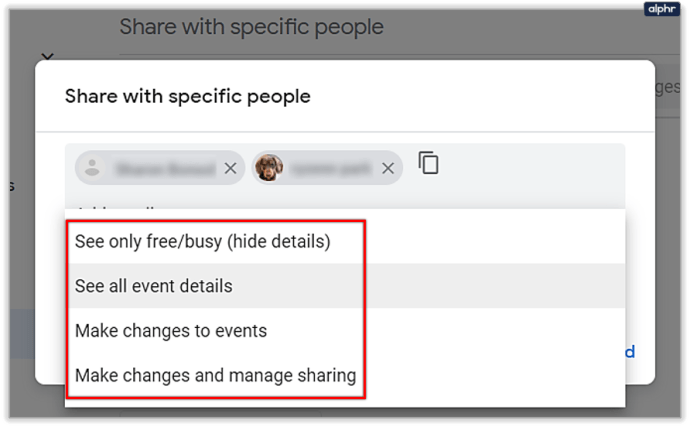
- Κάντε κλικ στο μπλε κουμπί «Αποστολή» στην κάτω δεξιά γωνία αυτού του παραθύρου. Θα κλείσει, επιστρέφοντάς σας στις ρυθμίσεις του ημερολογίου σας. Θα προσθέσει επίσης τα άτομα που προσκαλέσατε να προβάλουν ή να αποκτήσουν πρόσβαση στο ημερολόγιό σας.
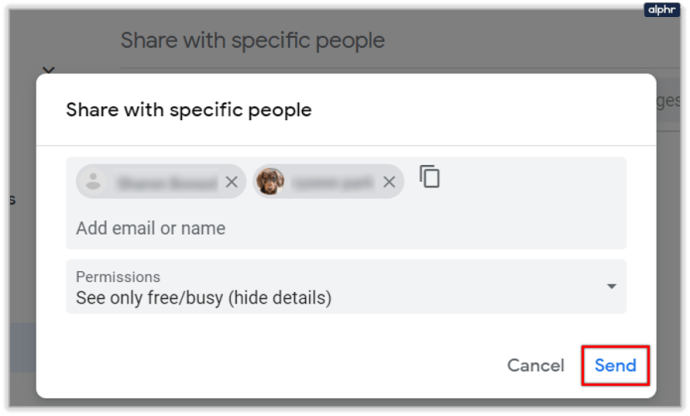
Εάν τυχαίνει να χρησιμοποιείτε τις Ομάδες Google, μπορείτε επίσης να μοιραστείτε το Ημερολόγιο Google με ολόκληρη την ομάδα σας. Το μόνο που χρειάζεται να κάνετε είναι να πληκτρολογήσετε τη διεύθυνση email της ομάδας στο παράθυρο "Κοινή χρήση με συγκεκριμένα άτομα".
Για να σταματήσετε να μοιράζεστε ένα ημερολόγιο με ένα άτομο ή μια ομάδα, κάντε κλικ στο κουμπί "X" δίπλα τους.
Κοινή χρήση του ημερολογίου σας με άτομα που δεν χρησιμοποιούν το Ημερολόγιο Google
Για να μοιραστείτε το ημερολόγιό σας με άτομα που δεν χρησιμοποιούν το Ημερολόγιο Google, πρέπει να κάνετε το ημερολόγιό σας δημόσιο και να μοιραστείτε έναν σύνδεσμο μαζί τους. Για να το κάνετε αυτό, εισαγάγετε τις ρυθμίσεις του ημερολογίου σας με τον ίδιο τρόπο που θα κάνατε για την προηγούμενη μέθοδο και κάντε τα εξής:
- Στις ρυθμίσεις του ημερολογίου σας, βρείτε την επιλογή "Άδειες πρόσβασης". Μπορείτε είτε να κάνετε κύλιση προς τα κάτω μέχρι να το βρείτε είτε να χρησιμοποιήσετε την πλαϊνή γραμμή στα αριστερά για ευκολότερη πρόσβαση.
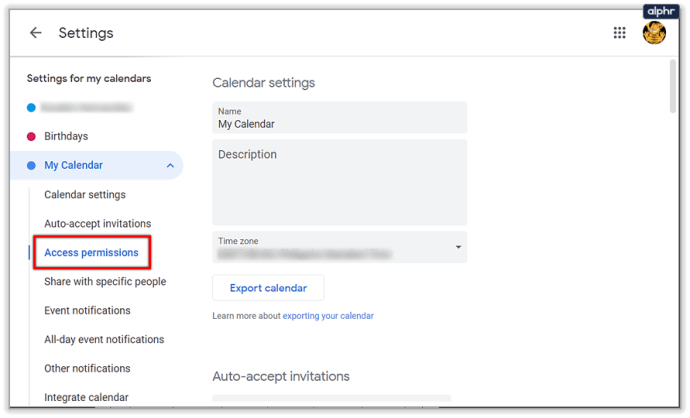
- Πρέπει πρώτα να κάνετε το ημερολόγιό σας διαθέσιμο δημόσια. Για να το κάνετε αυτό, κάντε κλικ στο πλαίσιο ελέγχου δίπλα στην επιλογή "Διαθέσιμο στο κοινό".
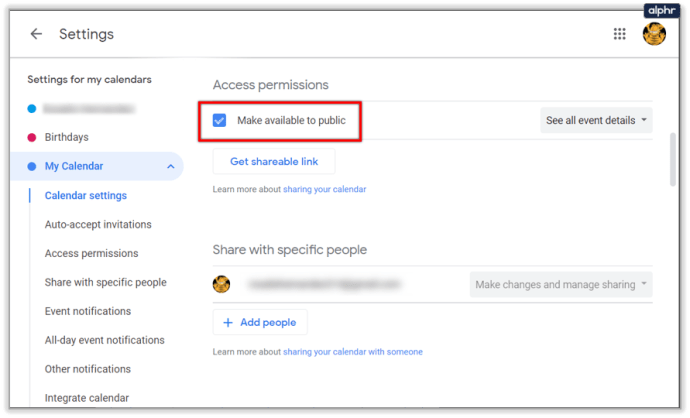
- Η Google θα σας προειδοποιήσει ότι όλοι θα μπορούν να δουν τα συμβάντα του ημερολογίου σας, καθώς και να βρουν το ημερολόγιό σας κάνοντας αναζήτηση στο Google. Εάν αυτό είναι σωστό από εσάς, κάντε κλικ στο "OK".
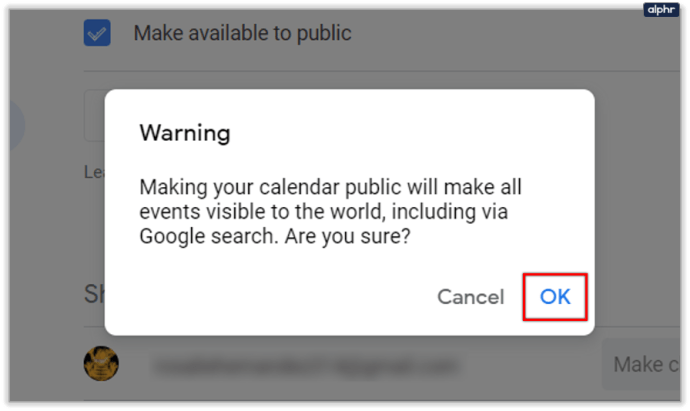
- Το ημερολόγιό σας είναι πλέον κοινόχρηστο στο κοινό, αλλά αυτό δεν σημαίνει πολλά από μόνο του, καθώς πρέπει να στείλετε έναν σύνδεσμο σε άτομα που δεν χρησιμοποιούν το Ημερολόγιο Google για να τον μοιραστείτε μαζί τους. Για να λάβετε έναν σύνδεσμο, κάντε κλικ στο κουμπί "Λήψη συνδέσμου με δυνατότητα κοινής χρήσης" κάτω από την επιλογή που μόλις χρησιμοποιήσατε.
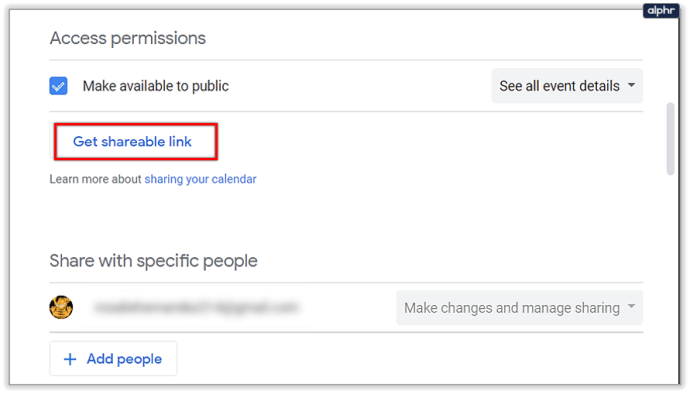
- Θα εμφανιστεί ένας σύνδεσμος ημερολογίου, ακολουθούμενος από το κουμπί «Αντιγραφή συνδέσμου». Κάντε κλικ σε αυτό το κουμπί για να αντιγράψετε τον σύνδεσμο. Θα πρέπει να εμφανιστεί μια μικρή ειδοποίηση στο κάτω μέρος της οθόνης, λέγοντας ότι ο σύνδεσμος έχει αντιγραφεί στο πρόχειρό σας.
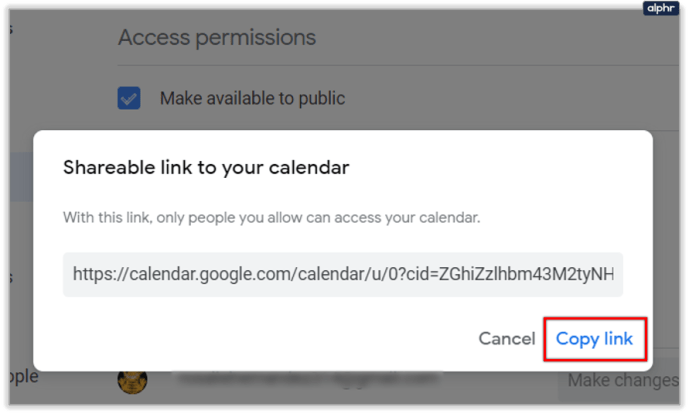
Για να διακόψετε τη δημόσια κοινή χρήση του ημερολογίου σας, καταργήστε την επιλογή του πλαισίου ελέγχου "Διαθέσιμο σε δημόσιο".

Αποδοχή Προσκλήσεων
Ένα άλλο χρήσιμο πράγμα που μπορείτε να κάνετε με ένα κοινόχρηστο ημερολόγιο είναι η διαχείριση των προσκλήσεων. Όταν μοιράζεστε ένα ημερολόγιο με άτομα που έχουν άδεια να δουν τις λεπτομέρειες της εκδήλωσης, μπορείτε να επιλέξετε ποιες προσκλήσεις εκδήλωσης θα αποδέχονται αυτόματα.
Εάν αφήσετε την προεπιλεγμένη επιλογή, "Αυτόματη προσθήκη όλων των προσκλήσεων σε αυτό το ημερολόγιο", όλες οι προσκλήσεις σε νέα συμβάντα θα είναι ορατές, ακόμα κι αν πραγματοποιούνται ταυτόχρονα. Από την άλλη πλευρά, εάν το αλλάξετε σε "Αυτόματη αποδοχή προσκλήσεων που δεν έρχονται σε διένεξη", οι προσκλήσεις συμβάντων θα γίνονται δεκτές μόνο εάν δεν παρεμβαίνουν στα ήδη υπάρχοντα συμβάντα.

Πρόγραμμα Ενεργό
Μπορεί να σας φανεί χρήσιμο να μοιράζεστε ένα Ημερολόγιο Google με άτομα ή ομάδες εάν σας ρωτήσουν εάν είστε διαθέσιμοι μια συγκεκριμένη ημέρα, καθώς και για επαγγελματικούς λόγους. Ας ελπίσουμε ότι τώρα ξέρετε πώς να το κάνετε.
Ποια είναι η γνώμη σας για την κοινή χρήση του ημερολογίου σας με άλλους; Εάν το μοιράζεστε ήδη, πόσο σας βοηθά να παρακολουθείτε τον χρόνο σας; Ενημερώστε μας στα σχόλια παρακάτω.